
하이라이트
- 기술 블로그
- 릴리즈/뉴스
포스트
 Kubernetes 새로운 패러다임, Talos Linux 이야기
Kubernetes 새로운 패러다임, Talos Linux 이야기전통적인 방식으로 Kubernetes를 설치하는 건 복잡한 레고 장난감을 조립하는 것과 비슷합니다.
Jeff | DevOps Engineer
 Kubernetes 최신 보안 트렌드 5가지
Kubernetes 최신 보안 트렌드 5가지이 글은 2024년 지금 주목해야 할 Kubernetes 보안 트렌드 5가지를 정리했습니다. 올해로 Kubernetes가 나온 지 10주년이 됐는데요.
Grace | Technical Writer
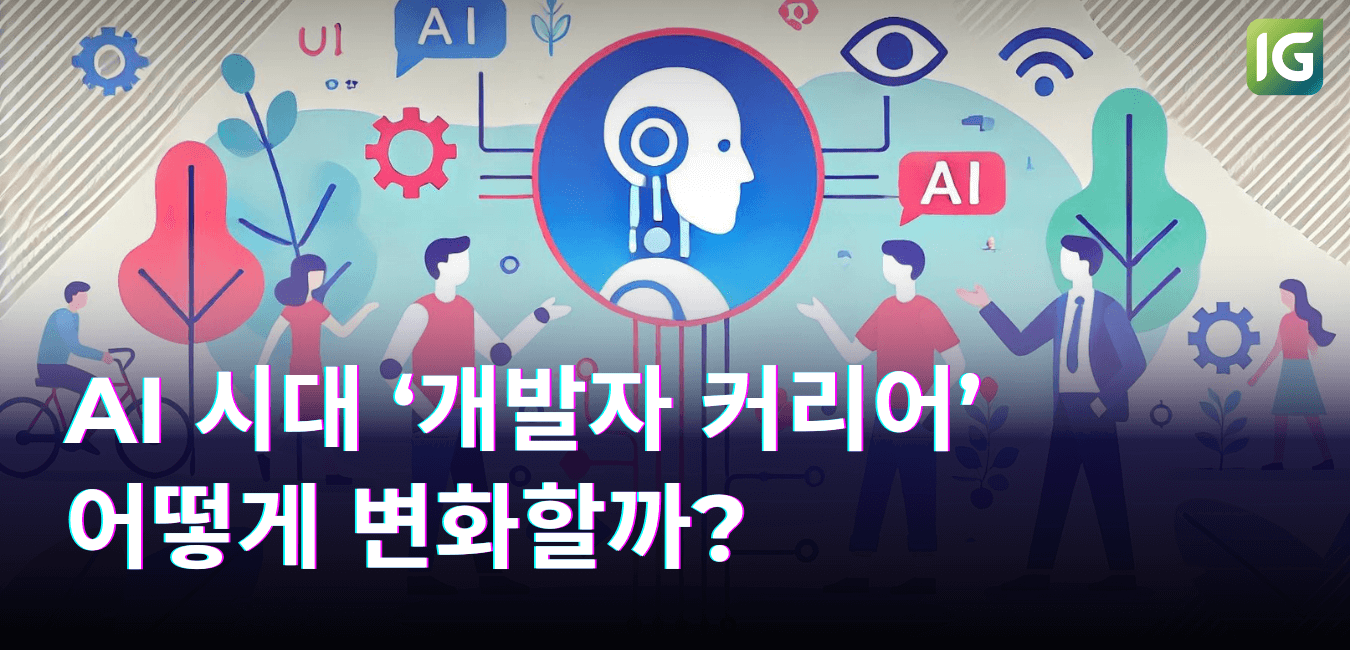 AI 시대 ‘개발자 커리어’ 어떻게 변화할까?
AI 시대 ‘개발자 커리어’ 어떻게 변화할까?안녕하세요. 인포그랩에서 DevOps 엔지니어로 일하는 Chris입니다. 요즘 IT 업계에서는 ‘인공지능(AI)’만큼 센세이셔널한 키워드를 찾기 어려울 정도로 이 기술이 핫 이슈입니다.
Chris | DevOps Engineer
 지금 알아야 할 CI/CD 트렌드 5가지
지금 알아야 할 CI/CD 트렌드 5가지이 글은 2024년 현재 알아야 할 CI/CD 트렌드 5가지를 정리했습니다. CI/CD는 DevOps의 핵심 프로세스이죠.
Grace | Technical Writer
 인포그랩이 찾는 FE 개발자(feat. 채용 경험과 성공적인 구직 조언)
인포그랩이 찾는 FE 개발자(feat. 채용 경험과 성공적인 구직 조언)안녕하세요! 인포그랩의 프로덕트 팀장 겸 소프트웨어 엔지니어인 Michael입니다.
Michael | Software Engineer
 엔지니어 영어 실력 어떻게 향상할까?
엔지니어 영어 실력 어떻게 향상할까?기술 커뮤니티에 꾸준히 올라오는 질문이 하나 있습니다. “초보자가 가장 먼저 배워야 할 프로그래밍 언어는 무엇인가요?” 이 질문에 어떤 사람은 ‘영어’라고 답하기도 하는데요.
Hailie | Software Engineer
인포레터에서 최신 DevOps 트렌드를 격주로 만나보세요!


